
odt格式文件打开方法一:
1、利用Google(谷歌)的Docs可以在线打开ODT的文件,然后再保存为您想要的格式就可以.
2、先转换成doc再打开。点“文件”——另存为——然后在“保存类型”里选择你要保存的类型就行了。
odt格式文件打开方法二:
下载个Openoffice进行安装之后就可以打开odt格式文件了!
1、运行软件openoffice然后选择打开文件。在路径中要打开的文件即可打开。
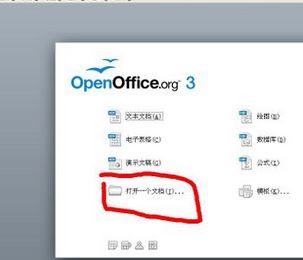
2、如果你想将该文件给别人看的话,那么为了为了方便操作,建议将文件另存为比较常用的格式。(该软件可以直接转存成word)
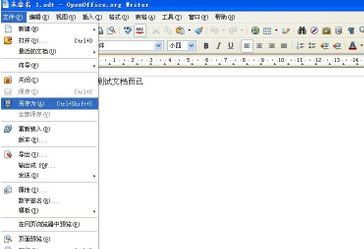
以上便是winwin7小编给大家介绍的分享关于ODT格式文件怎么打开的详细操作方法!
odt格式文件打开方法二:
下载个Openoffice进行安装之后就可以打开odt格式文件了!
1、运行软件openoffice然后选择打开文件。在路径中要打开的文件即可打开。
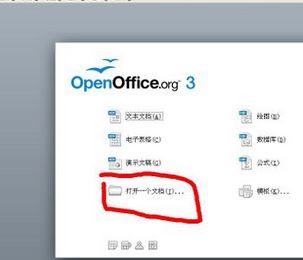
2、如果你想将该文件给别人看的话,那么为了为了方便操作,建议将文件另存为比较常用的格式。(该软件可以直接转存成word)
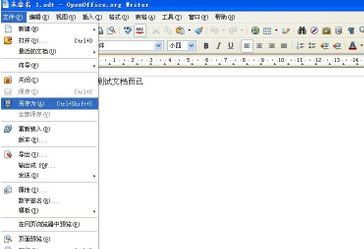
以上便是winwin7小编给大家介绍的分享关于ODT格式文件怎么打开的详细操作方法!